Guida alla conversione di immagini in icone Windows o Mac
Stai cercando un modo rapido per scattare qualsiasi immagine in formato BMP, JPG o PNG e convertirla in un'icona di Windows in formato ICO? Ci sono tonnellate di set di icone personalizzate che puoi scaricare per Windows, ma se vuoi davvero personalizzare il tuo computer, potresti creare un set di icone composto dai volti della tua famiglia, ad esempio!
Creare icone personalizzate dalle tue immagini è un processo abbastanza semplice e richiede principalmente di ridurre la foto alla dimensione appropriata. Le icone di Windows sono piuttosto piccole, quindi la prima cosa da capire è che la tua meravigliosa foto panoramica della spiaggia apparirà minuscola se convertita in un'icona di 16 × 16 o 32 × 32 pixel!
Ad ogni modo, è qualcosa con cui puoi giocare quando crei l'icona di Windows. Ci sono un paio di modi in cui puoi creare la tua icona, il più semplice è usare strumenti online. È possibile scaricare un programma desktop, ma in realtà non è necessario. Menzionerò anche un programma che puoi usare per creare icone Mac, che sfortunatamente non sono riuscito a trovare uno strumento online.
Strumenti online
ConvertIcon è uno strumento online gratuito per convertire i formati PNG, GIF e JPG in file ICO. Fa un lavoro fantastico e ha le caratteristiche giuste. Sono stato anche sorpreso dal fatto che non ci fossero annunci o popup o altri tipi di pubblicità, che normalmente vengono visualizzati con servizi gratuiti.
Quando arrivi al sito, fai clic su Inizia e immediatamente ti verrà chiesto di caricare la tua foto. Nient'altro carica anche se non una piccola finestra simile a una finestra di dialogo di OS X.

Vai avanti e scegli la tua immagine e ti mostrerà un'anteprima in miniatura. Dovrai modificare l'immagine prima di importarla perché il sito web non ha opzioni di ritaglio o di modifica.

Inoltre, puoi importare solo un'immagine alla volta. Successivamente, fai clic su Esporta e potrai scegliere le diverse dimensioni per il tuo file ICO inclusi 16 × 16, 24 × 24, 32 × 32, 48 × 48, 64 × 64 e alcuni altri.
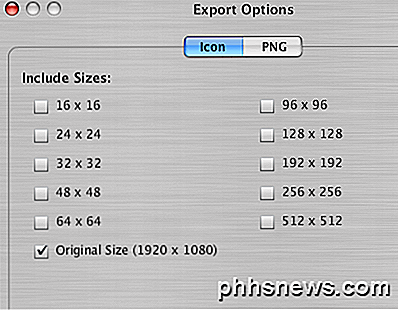
Dopo aver selezionato le dimensioni, fai clic su Salva con nome e il gioco è fatto! Scaricherà un singolo file ICO con tutte le diverse dimensioni che hai scelto. È quindi possibile utilizzare questa icona in Windows. Ad esempio, se si desidera modificare l'icona di una cartella sul desktop in questa nuova icona, fare clic con il pulsante destro del mouse sulla cartella e scegliere Proprietà . Fare clic sulla scheda Personalizza e fare clic sul pulsante Cambia icona .
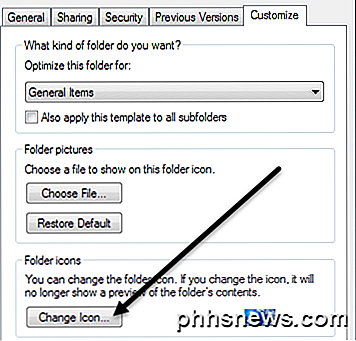
Fare clic sul pulsante Sfoglia e quindi accedere alla cartella in cui è stato salvato il file ICO esportato. Sceglilo e hai finito! Ora puoi anche cambiare le dimensioni delle icone in Windows e se hai scelto tutte le dimensioni durante l'esportazione (che suggerirei), anche le dimensioni dell'icona cambieranno automaticamente. Ecco un esempio dal mio desktop.

RW-Designer.com è un altro sito che converte le immagini in icone senza problemi. L'interfaccia è leggermente diversa da ConvertIcon, ma in caso contrario, è possibile realizzare la stessa cosa. Fai clic sul pulsante Scegli file, quindi scegli uno dei pulsanti di opzione. Questo sito cerca di renderlo un po 'più semplice semplicemente lasciandoti scegliere quale sistema operativo vuoi per le icone. Tuttavia, se desideri dimensioni specifiche, digitarle nella casella Dimensioni personalizzate . Puoi anche scegliere di creare un'icona Fav o un'icona della barra degli strumenti, che può essere utile se possiedi un sito web.
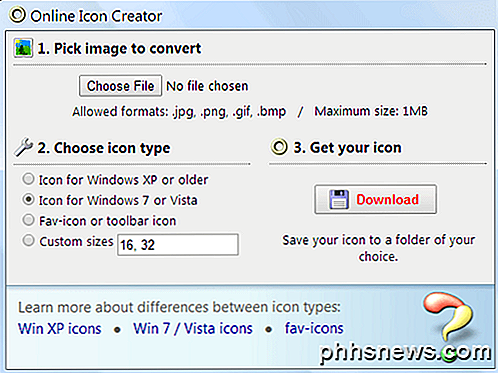
Infine, se si desidera creare icone per OS X, è possibile scaricare un programma gratuito chiamato IMG3icns. Basta trascinare e rilasciare l'immagine nell'interfaccia del programma e selezionare l'output da esportare come icone. Hanno anche una versione pro per uno strano prezzo di $ 3, 90, che ti consente di esportare icone e icone iPhone e inoltre conserva una cronologia di tutte le icone che esporti.
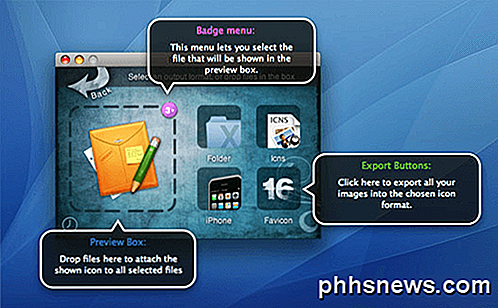
Come puoi vedere, creare le tue icone in Windows o OS X è molto semplice. Se hai domande sulla creazione di icone o se non puoi sostituire un'icona predefinita con la tua icona personalizzata, faccelo sapere nei commenti e cercheremo di aiutarti. Godere!

Come rendere Windows 10, 8 o 7 PC Accedi automaticamente
Hai sempre desiderato non dover digitare la password ogni volta che Windows si avvia, ma non lo fai vuoi perdere la sicurezza aggiuntiva che deriva dall'avere una password? Se è così, oggi è il tuo giorno fortunato. Diamo un'occhiata. Nota: In questo esempio mostriamo Windows 8, ma dovrebbe funzionare anche in Windows 10, Windows 7 o Windows Vista.

Lo si invia e lo riceve ogni giorno, è istantaneo e non costa nulla. È la posta elettronica, uno degli strumenti più importanti di oggi. Diamo un'occhiata a come funziona, sotto il cofano e in un linguaggio normale. Che cos'è esattamente l'email? La posta elettronica (abbreviato come e-mail, e-mail, e-mail, ecc.



